Многих пользователей не устраивает ситуация, в которой звук звонка Скайпа превалирует над звуком самого компьютера. Причин для этого может быть несколько. Неверно выставленные системные настройки, неверно выставленные настройки в десктопоном приложении Skype и проблема в совместимости ОС и версии Скайпа. В данной статье я расскажу о том, как сделать чтобы Скайп не заглушал звуки Windows.
Изменение настроек Skype
Пожалуй, проверка и при необходимости изменение настроек в программе – это первое, что нужно сделать пользователю при возникновении описанной выше ситуации, и только затем пробовать последующие два метода.
Для проверки настроек необходимо открыть Скайп, авторизоваться в системе, затем нажать на иконку с тремя точками (1) для вызова меню, в котором выбрать пункт «Настройки» (2).
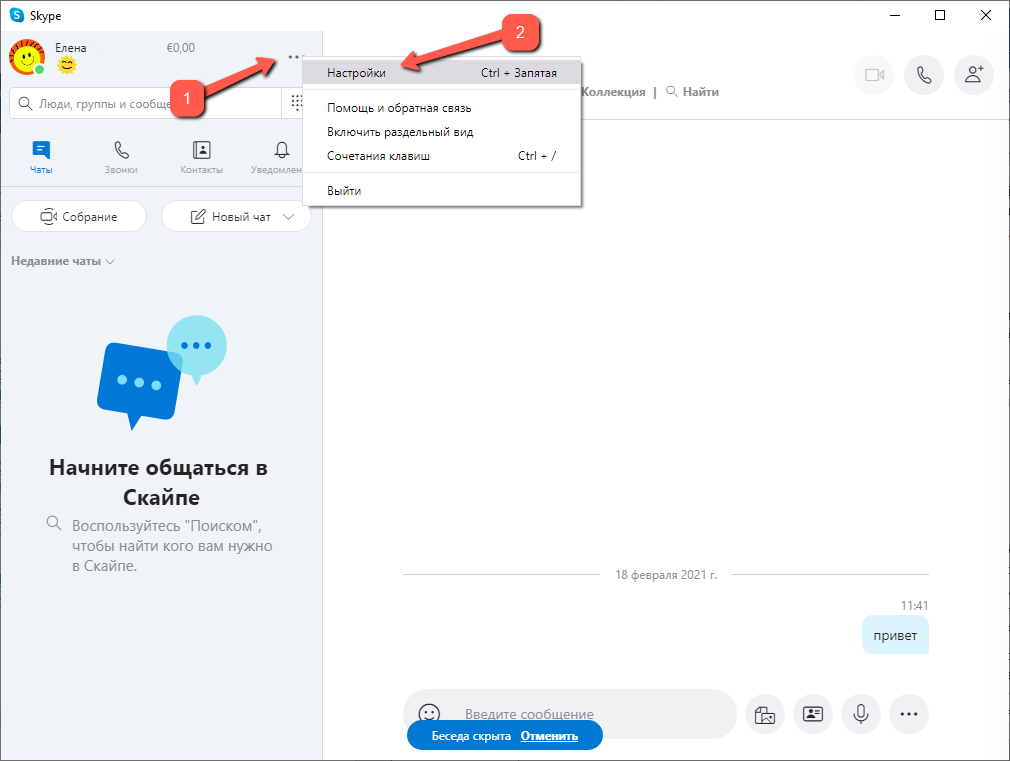
В окне настроек необходимо выбрать раздел «Звук и видео» (1), и в окне справа найти настройку «Включать звук при входящих звонках» (2). Для включения звука необходимо передвинуть переключатель до упора вправо.
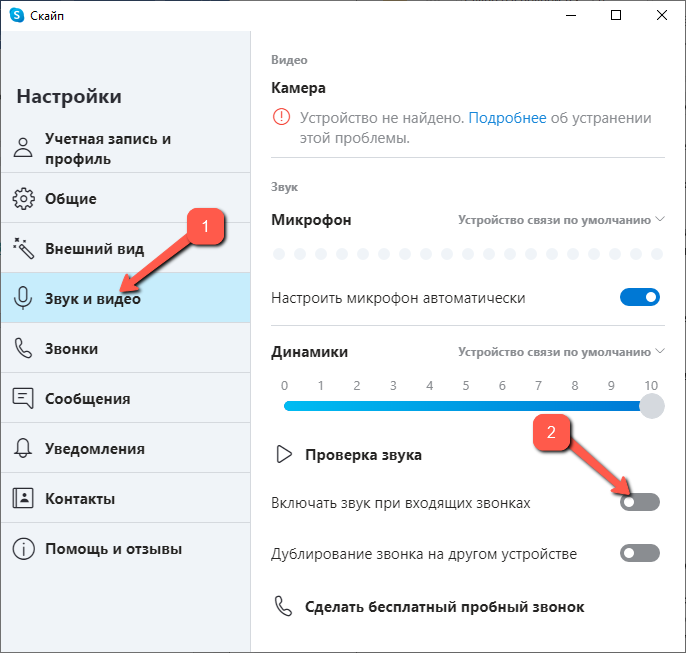
После выставления данной настройки желательно протестировать полученный эффект, для чего попросить какого-нибудь из контактов пользователя сделать ему тестовый звонок. Если в результате настройки звук звонка Скайпа не изменился, то нужно перейти к последующим двум пунктам.
Изменение настроек ОС
Часто причина некомфортного уровня звука в Скайпе кроется в том, что операционная система воспринимает Skype как телефонию. Искать способ решения проблемы нужно в системных настройках. По умолчанию настройки выставлены так, что при инициации звонка в Скайпе звуки на ПК воспроизводятся на 80% или вовсе отключены. Поэтому неудивительно, что на фоне «орущего» Скайпа ПК практически «замолкает», давая возможность пользователю поговорить.
Избавиться от раздражающей ситуации просто: найти нужную настройку и отключить. Для этого нужно открыть меню «Пуск» => «Параметры» => «Система». Откроется окно настроек Windows, в котором нужно выбрать раздел «Звук» (1). При этом справа отобразятся настройки данного раздела. Далее нужно перейти по гиперссылке «Панель управления звуком» (2).
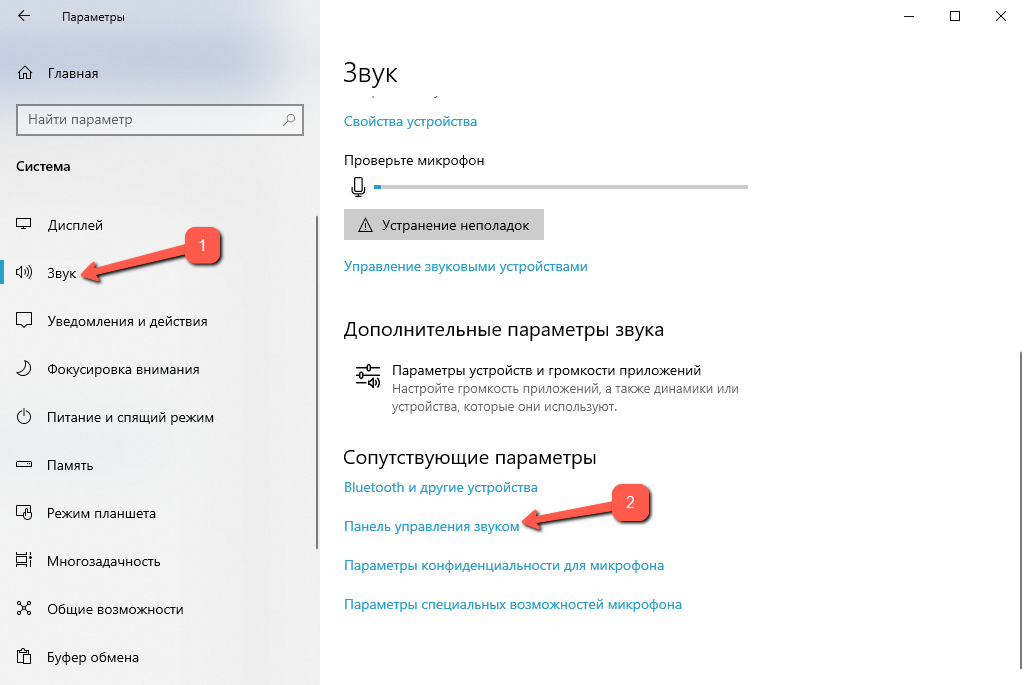
Откроется маленькое окошко, в котором необходимо перейти на вкладку «Связь» (1) и выбрать пункт «Действие не требуется» (2). Затем необходимо последовательно нажать на «Применить» (3) и «ОК» (4).
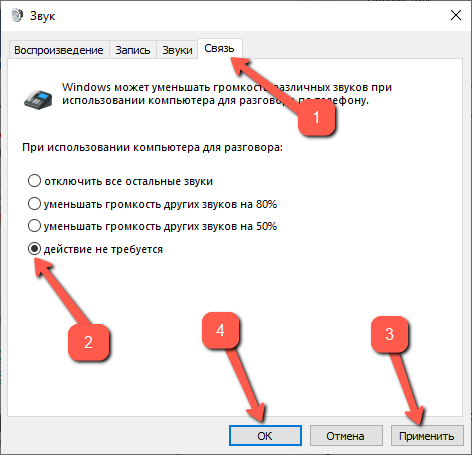
После изменения настроек желательно перезагрузить компьютер, чтобы настройки вступили в действие. Затем нужно запустить программу и оценить отрегулированный звук звонка Skype. Как правило, после перезагрузки звук в системе нормализуется.
Переустановка Skype
Часто проблема с заглушением звука случается у тех пользователей, у кого на компьютере установлена ОС Windows 10 и версия Скайпа, загруженная из магазина Microsoft Store. В данном случае Скайп в системе определяется как телефония, но особенности этой версии не позволят отрегулировать уровень звука. Решение проблемы – снос установленной версии Skype, затем загрузка и установка на ПК с официального сайта приложения.
Для удаления Скайпа нужно зайти в меню «Пуск» => «Параметры» => «Приложения». Откроется окно со списком программ, где вручную или с помощью строки поиска (1) нужно найти Skype (2), выделить его мышью и нажать на кнопку «Удалить» (3). После подтверждения дополнительного запроса на удаление программа будет удалена с ПК пользователя.
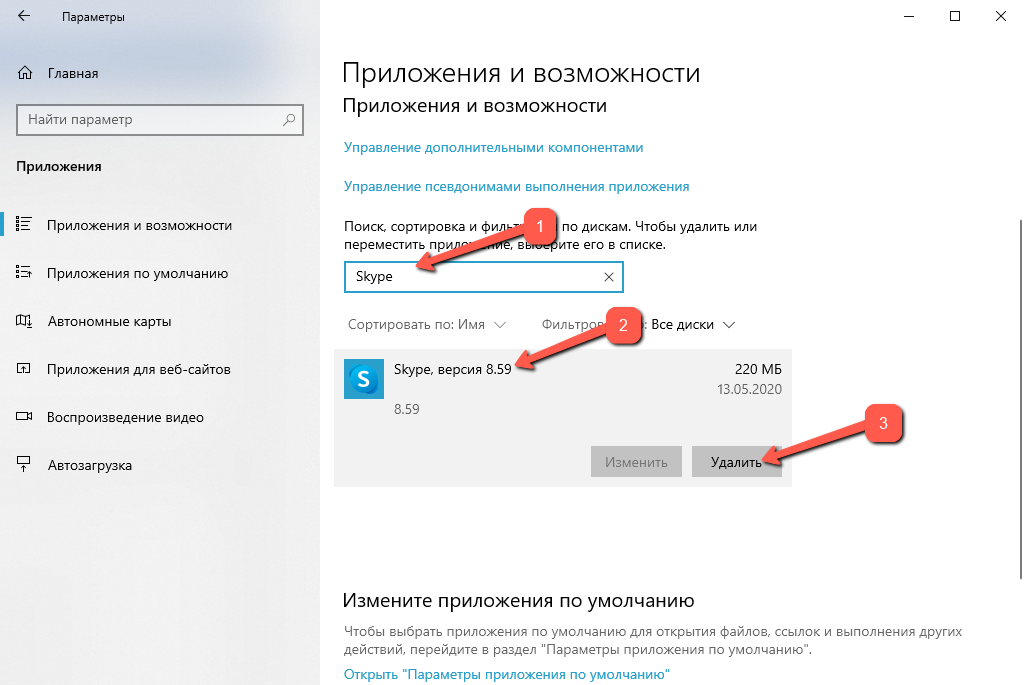
А далее всё просто: переход в браузере на официальный сайт компании Microsoft и загрузка дистрибутива на компьютер пользователя. А как разбираться с заглушкой звука уже в новой версии Скайпа, изложено в первых двух пунктах данной инструкции. Надеюсь, что данная статья была вам полезна и вы разобрались с тем, как сделать чтобы Скайп не заглушал звуки в Windows.

